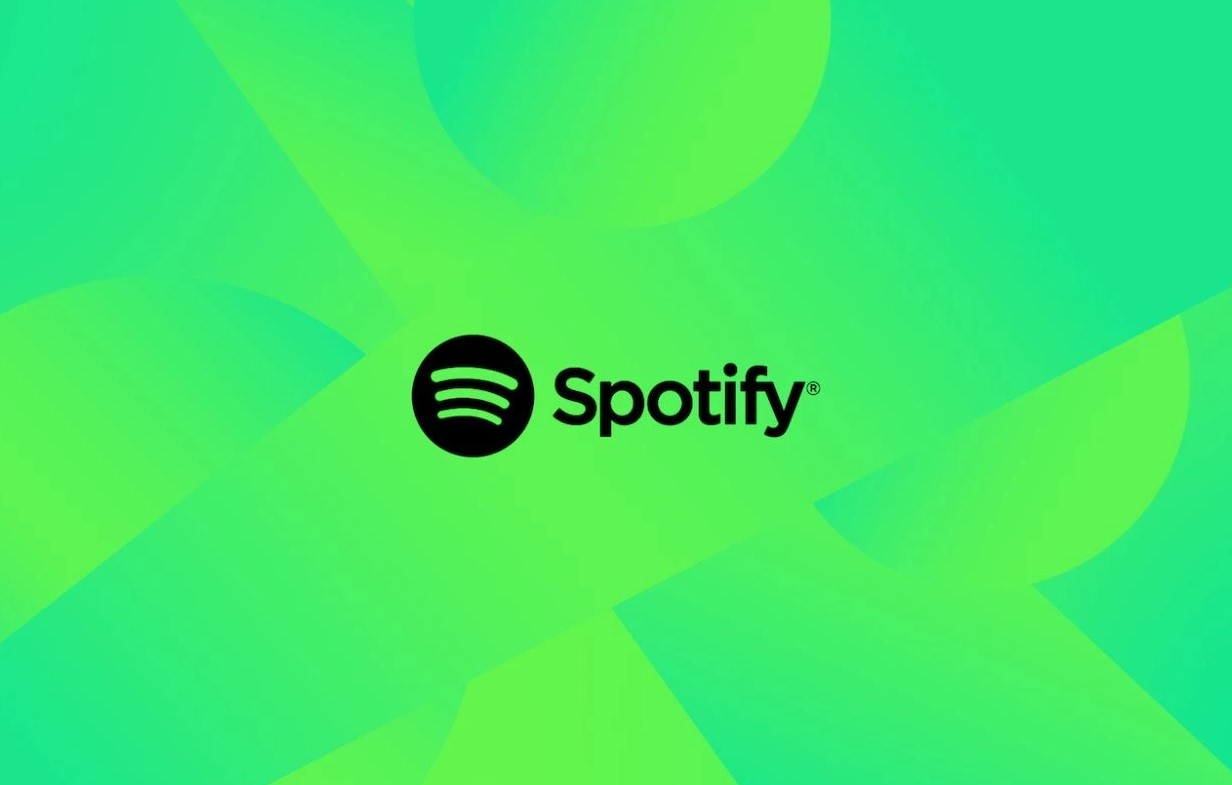Spotify Otomatik Oynatma Problemi ve Çözüm Yöntemleri Spotify’da otomatik oynatma sorunu yaşıyorsanız, bu rehber size bu sorunu çözmek için gerekli adımları sunacaktır. Spotify otomatik oynatma özelliğinin düzgün çalışmasını sağlamak için aşağıdaki adımları izleyin.
1. İnternet Bağlantınızı Kontrol Edin
Spotify’ın müzik akışı yapabilmesi için sağlam bir internet bağlantısına ihtiyacı vardır. Eğer internet hızınız yetersizse, Spotify otomatik oynatma özelliği devre dışı kalabilir. Speedtest veya Fast gibi araçlarla internet bağlantınızı kontrol edin ve hızınızın yeterli olduğundan emin olun. Bağlantınızda sorun varsa, modeminizi yeniden başlatarak sorunu çözmeyi deneyin.
İnternet hızınızı test etmek için buraya tıklayın.
2. Otomatik Oynatma Ayarlarını Etkinleştirin
Spotify uygulamasında otomatik oynatma ayarının etkin olup olmadığını kontrol edin. Bu ayar kapalıysa, şarkılar sırayla otomatik olarak çalmayacaktır. Spotify uygulamasını açarak profil simgesine dokunun ve ayarlar menüsünde “Otomatik Oynatma” seçeneğinin açık olduğundan emin olun. Bu adımı atladığınızda, Spotify otomatik oynatma sorunu yaşamaya devam edebilirsiniz.
3. Spotify Uygulamasını Güncelleyin
Eğer Spotify otomatik oynatma özelliği çalışmıyorsa, uygulamanın güncel olup olmadığını kontrol edin. Spotify düzenli olarak güncellemeler yayınlar ve bu güncellemeler, uygulamadaki hataları düzeltir. Uygulamanızın güncel olduğundan emin olmak için Play Store veya App Store’u ziyaret edin. Güncelleme sonrasında sorun devam ediyorsa, cihazınızı yeniden başlatmayı deneyin.
Spotify’ı güncellemek için buraya tıklayın.
4. Güç Tasarrufu Modunu Devre Dışı Bırakın
Güç tasarrufu modu, mobil cihazlarda arka planda çalışan uygulamaları sınırlayabilir ve bu da Spotify otomatik oynatma özelliğini etkileyebilir. Cihazınızın ayarlarına giderek güç tasarrufu modunu devre dışı bırakın. Bu işlem, Spotify’ın arka planda sorunsuz çalışmasını sağlayacaktır.
5. Uygulama Verilerini ve Önbelleğini Temizleyin
Spotify uygulamasında biriken geçici veriler, uygulamanın performansını olumsuz etkileyebilir. Bu da Spotify otomatik oynatma sorununa yol açabilir. Önbelleği ve verileri temizleyerek bu durumu düzeltebilirsiniz. Spotify ikonuna uzun basarak “Bilgi” seçeneğine gidin ve “Depolama” bölümünde verileri ve önbelleği temizleyin. Bu işlem sonrasında uygulama daha verimli çalışacaktır.
Spotify uygulaması hakkında daha fazla bilgi edinin.
6. Spotify Uygulamasını Yeniden Yükleyin
Tüm bu adımları denemenize rağmen Spotify otomatik oynatma sorunu devam ediyorsa, Spotify uygulamasını cihazınızdan kaldırıp tekrar yüklemeyi deneyin. Bu işlem, bozuk dosyaları temizler ve uygulamanın güncel sürümünü yüklemenizi sağlar. Bu adım genellikle otomatik oynatma sorununu çözer.
Ekstra İpuçları ve Alternatif Çözümler
- Uygulama Çakışmaları: Telefonunuzda başka bir müzik uygulaması, Spotify ile çakışıyor olabilir. Diğer müzik uygulamalarını kapatarak Spotify otomatik oynatma sorununun çözülüp çözülmediğini kontrol edin.
- Cihazı Yeniden Başlatma: Cihazınızı kapatıp açarak geçici hataları düzeltebilirsiniz.
- Spotify Destek Ekibi: Tüm adımları denemenize rağmen sorun devam ediyorsa, Spotify destek ekibi ile iletişime geçerek profesyonel yardım alabilirsiniz.